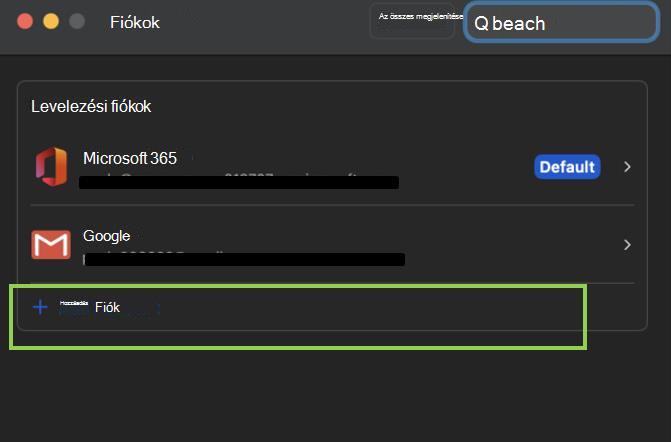A legtöbb e-mail fiók, köztük a Microsoft 365, az Exchange Server-fiókok, a Outlook.com, a Hotmail.com, a Live.com és a Google-fiókok néhány gyors lépésben beállíthatók Mac Outlook.
Új fiók hozzáadása Mac Outlook
-
A Mac Outlook válassza az Outlook menüt, majd a Beállítások lehetőséget.
-
A Személyes beállítások területen válassza a Fiókok > Fiók hozzáadása lehetőséget.
-
Írja be az e-mail-címét, válassza a Folytatás lehetőséget, és kövesse az utasításokat.
-
Ha Yahoo- vagy más IMAP- vagy POP-fiókot ad meg, akkor előfordulhat, hogy átirányítjuk az adott webhelyre, és megkérjük, hogy engedélyezze az Outlook számára az e-mailek, a partnerek és a naptárak elérését. A folytatáshoz válassza az Engedélyezés lehetőséget.
-
Válassza a Kész lehetőséget.
További fiókok hozzáadásaMac Outlook
Az első fiók beállítása után az alábbi lépéseket követve további e-mail-fiókokat adhat hozzá.
-
Válassza az Eszközök, majd a Fiókok lehetőséget.
-
Válassza a +Fiók hozzáadása lehetőséget a fióklista ablakának alján.
-
Adja meg a fiók e-mail-címét.
-
A fiók beállításához kövesse a megjelenő utasításokat.
Megjegyzés: Ha Yahoo- vagy más IMAP- vagy POP-fiókot ad hozzá, előfordulhat, hogy a rendszer ezeket a webhelyeket veszi fel, és megkéri, hogy engedélyezze az Outlook számára a levelezés, a névjegyek és a naptárak elérését. A folytatáshoz válassza az Engedélyezés lehetőséget.
-
Válassza a Kész lehetőséget.
Kapcsolódó cikkek
Gmail-fiók hozzáadása Mac Outlook